Zoom é um serviço de videoconferência popular que oferece aplicativos para web, desktop e móveis. Milhares de pessoas contam com o Zoom Meeting todos os dias para participar de reuniões remotamente. No entanto, às vezes os usuários podem ter problemas de conexão do Zoom Meeting ao tentar acessar o serviço.
Os problemas de conexão do Zoom Meeting geralmente são seguidos por um código de erro, o que facilita o diagnóstico do problema. Alguns dos códigos de erro mais comuns do Zoom Meeting são:
- Código de erro de zoom 5000/3/4
- Código de erro de zoom 10410/2/3/4/5/6
- Código de erro de zoom 104110/11/12/14/15/16/17/18
Os problemas de conexão do Zoom Meeting são geralmente atribuídos a problemas de rede ou software de segurança bloqueando a conexão.
Neste artigo, listamos algumas correções para ajudá-lo a solucionar problemas de conexão e códigos de erro do Zoom Meeting.
Como faço para corrigir problemas de conexão de reunião e códigos de erro do Zoom
1. Verifique seu firewall e proxy
1.1 Desativar o Firewall do Windows Defender
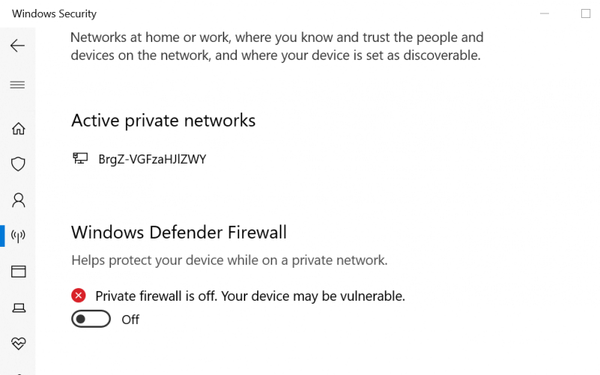
- Clique em Começar e selecione Configurações.
- Vamos para Atualização e segurança.
- Selecione Segurança do Windows.
- Sob Áreas de Proteção, Clique em Firewall e proteção de rede.
- Clique no seu Ativo rede.
- Desligar Firewall do Windows Defender ao alternar o interruptor.
- Clique sim quando solicitado por UAC.
1.2 Desativar firewall de terceiros
- Inicie seu antivírus de terceiros ou aplicativo de firewall.
- Vamos para Firewall configurações.
- Desligue o firewall temporariamente.
Se a desativação do firewall ajudar a resolver o problema de conexão do Zoom Meeting, entre em contato com um administrador de rede para verificar as configurações de firewall e proxy.
Se você for o administrador da rede, tente reconfigurar o firewall da rede com portas e destinos corretos. Você pode aprender mais sobre como configurar o firewall de rede para Zoom aqui.
Preso com o zoom não está configurado para este erro de conta? Veja como consertamos!
2. Desative seu software antivírus
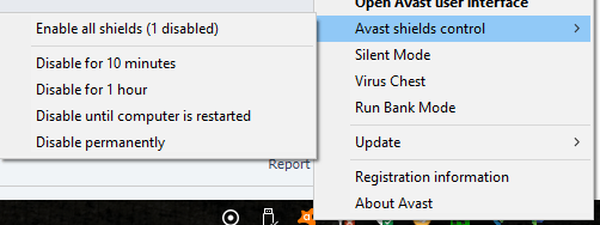
- Clique com o botão direito no ícone do antivírus na barra de tarefas.
- Se você estiver usando o Avast, vá para Controle do Avast Shields.
- Selecione Desativar por 1 hora.
- As etapas para desativar o antivírus podem variar dependendo do software.
Às vezes, a solução antivírus instalada em seu computador pode bloquear conexões de saída por um aplicativo de terceiros. Para corrigir o problema, desative seu antivírus temporariamente, inicie o cliente Zoom e verifique se a conexão funciona.
Se o problema for resolvido com o antivírus desativado, tente adicionar o cliente Zoom à lista de permissões ou aplicativos confiáveis.
2.1 Adicionar Zoom a aplicativos confiáveis (Kaspersky)
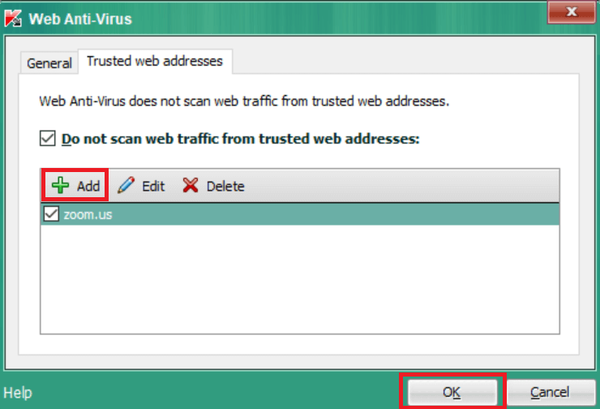
- Lançamento Kaspersky.
- Abra o Configurações aba.
- Vamos para Proteção antivírus e selecione Antivírus da web.
- Sob Nível de segurança, Clique em Configurações.
- Clique no Adicionar botão.
- Entrar Zoom.us e clique Está bem.
Uma vez feito isso, habilite seu antivírus novamente e verifique se o problema de falha de conexão de rede do Zoom Meeting foi resolvido.
3. Verifique seu ISP para problemas de conexão

- Se o problema persistir, verifique com seu provedor de serviços de Internet se há problemas de conexão.
- Além disso, verifique com seu ISP se você pode se conectar ao serviço Zoom.
Você pode corrigir os problemas de conexão e códigos de erro do Zoom Meeting seguindo as etapas deste artigo. Certifique-se de entrar em contato com o administrador da rede se precisar fazer alterações no firewall ou nas configurações de proxy.
FAQ: Saiba mais sobre Zoom Meeting
- Como faço para marcar uma reunião gratuita do Zoom?
Simplesmente baixe e instale o Zoom e siga o assistente do tutorial. Isso o torna fácil de usar como todos os outros programas VoIP incluem nesta lista.
- Por que não consigo me conectar ao Zoom?
Se o aplicativo Zoom mostrar o conectando ou erro de rede, por favor tente novamente a mensagem, verifique sua conexão de rede. Outros motivos para a conexão do Zoom podem ser problemas com as configurações de firewall da rede ou gateway de segurança da web bloqueando a conexão.
- Em quais plataformas o Zoom está disponível?
O Zoom está atualmente disponível para Windows, Android e iOS, o que o torna uma das ferramentas colaborativas mais versáteis do mercado.
- ferramentas de webconferência
- Guias de zoom
- Zoom Meetings
 Friendoffriends
Friendoffriends



